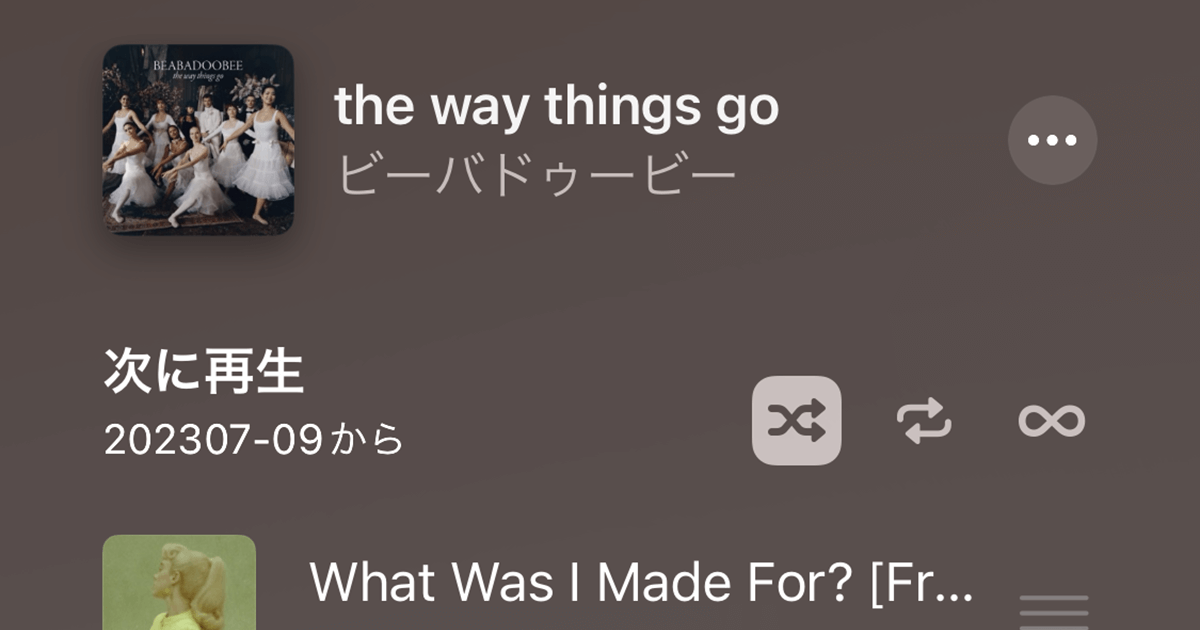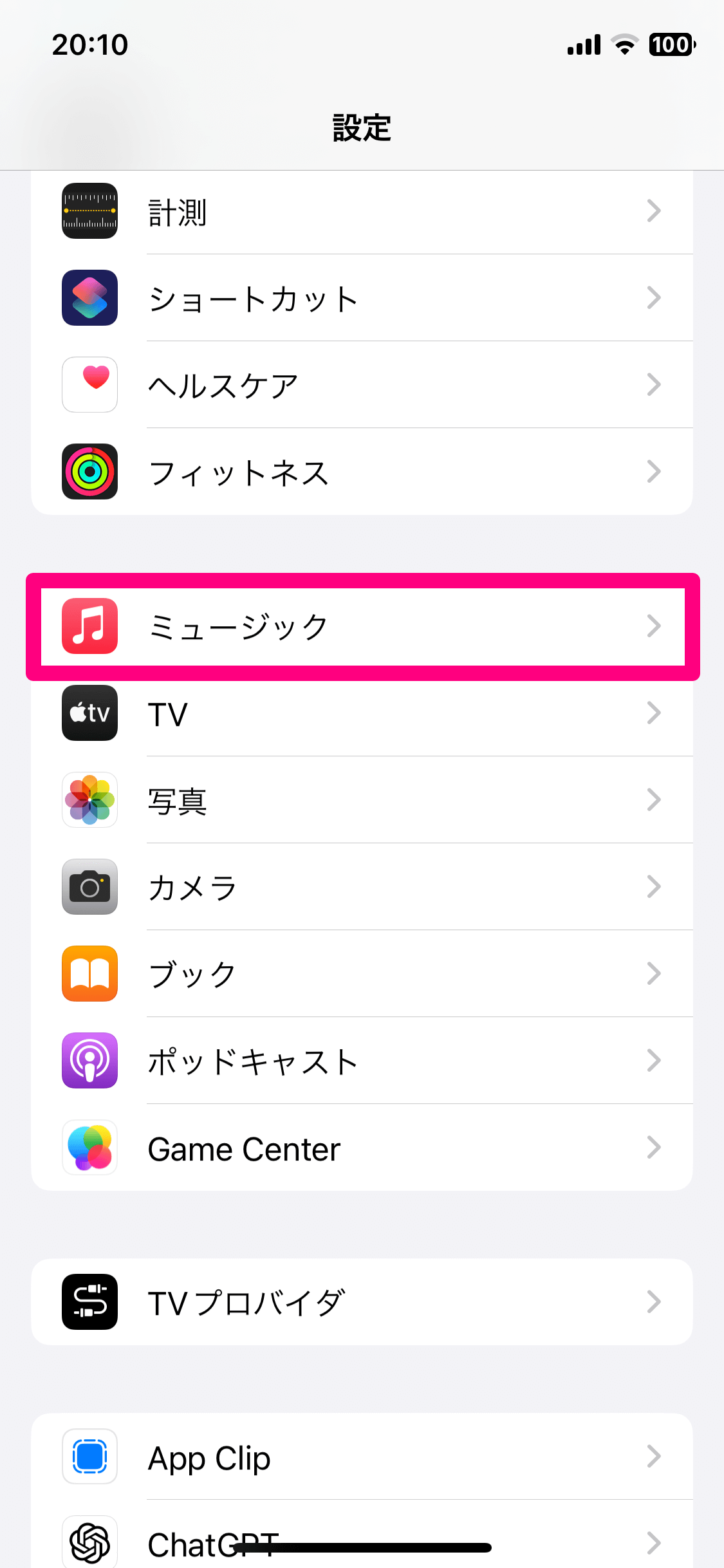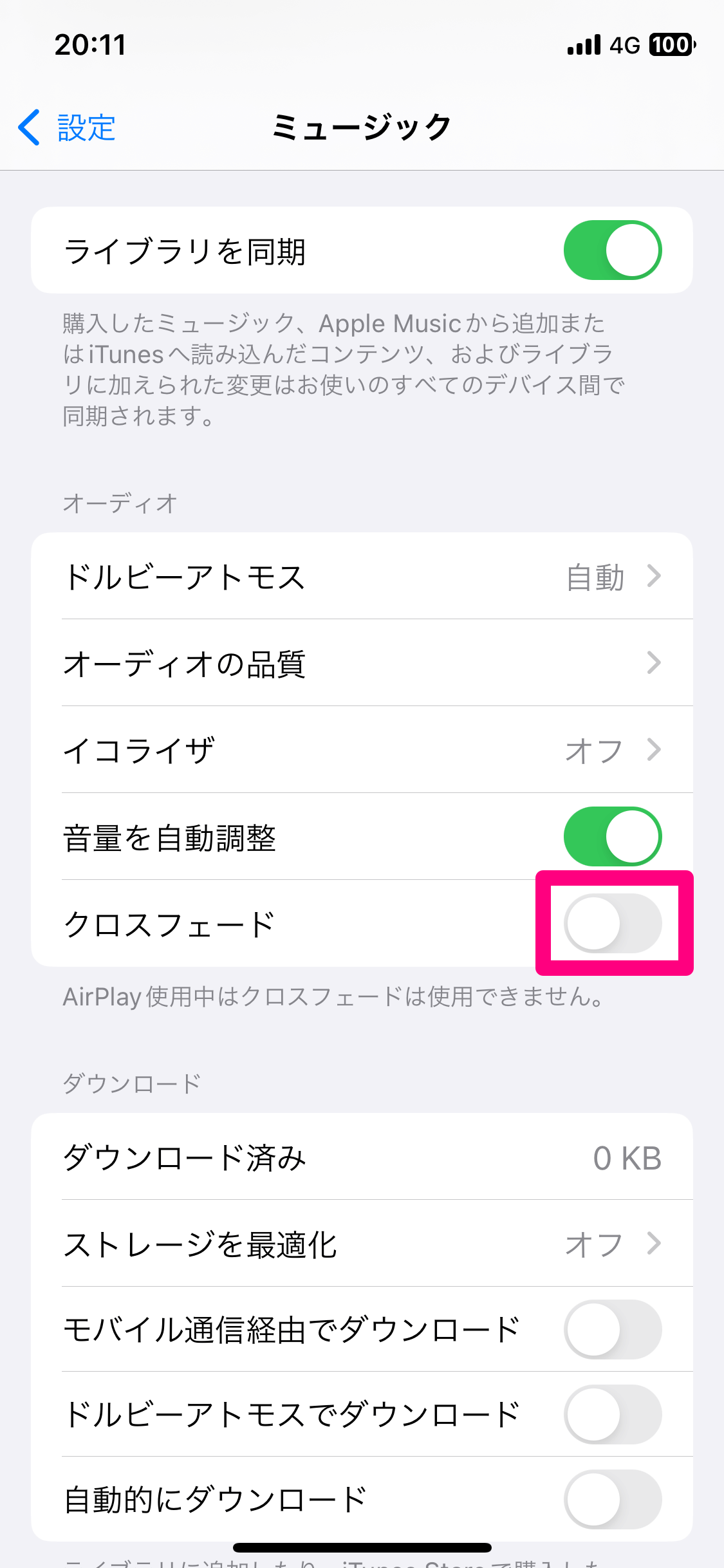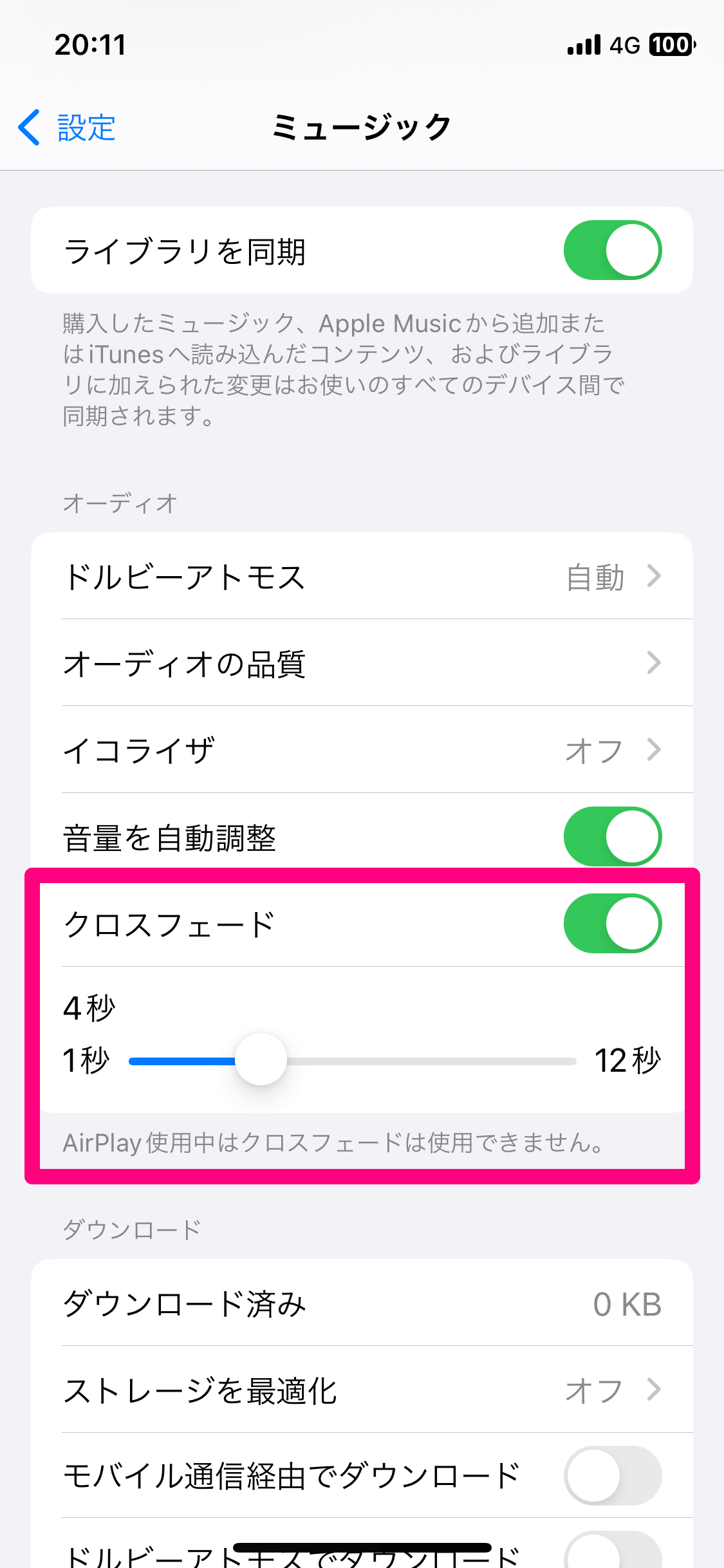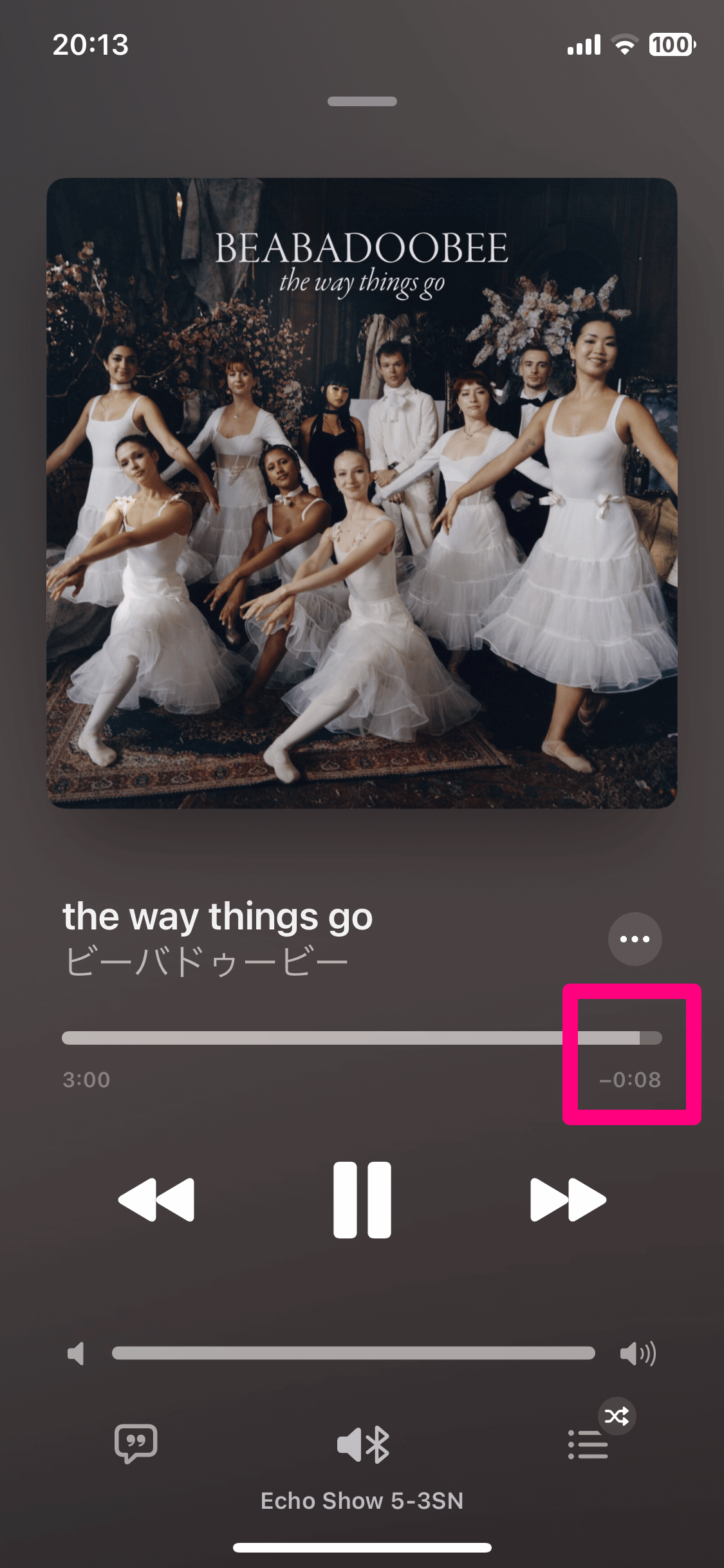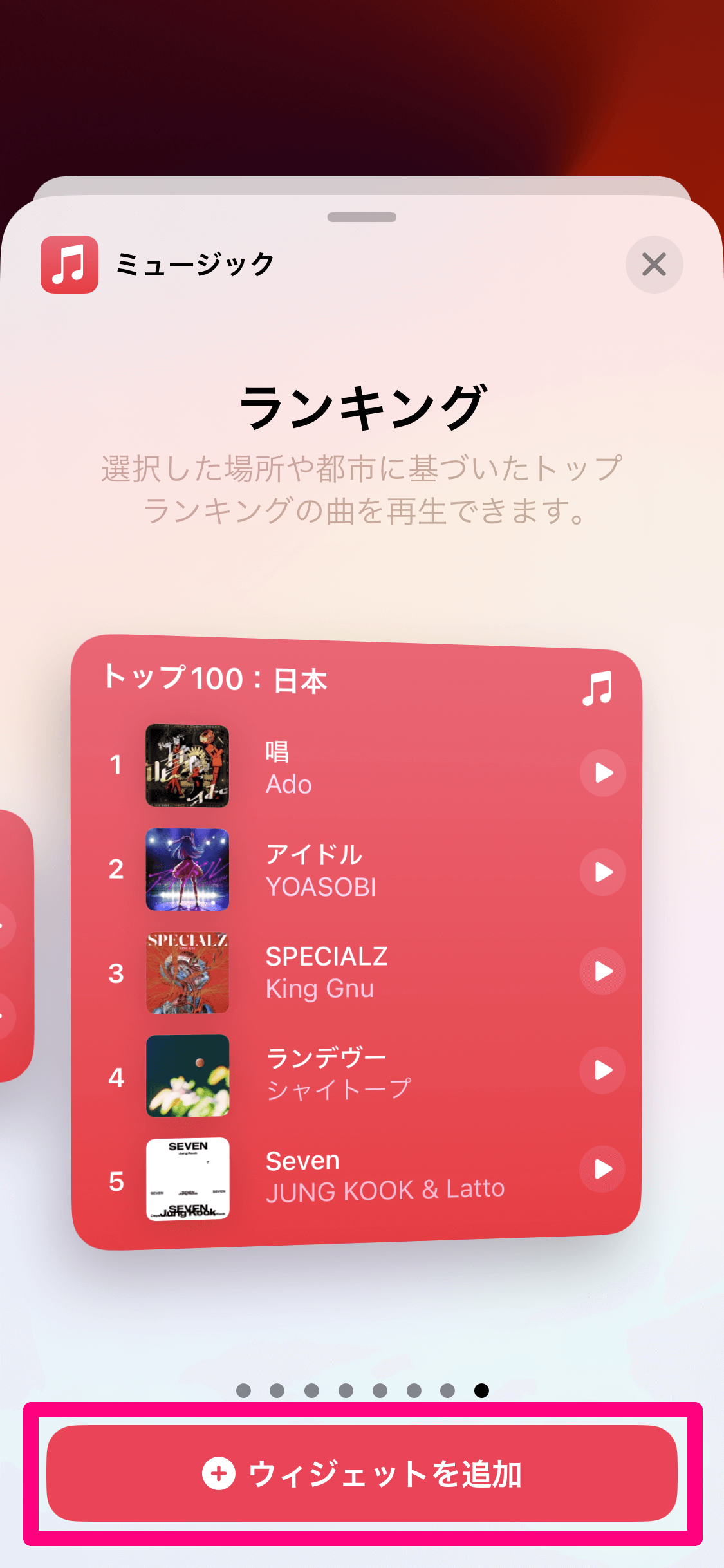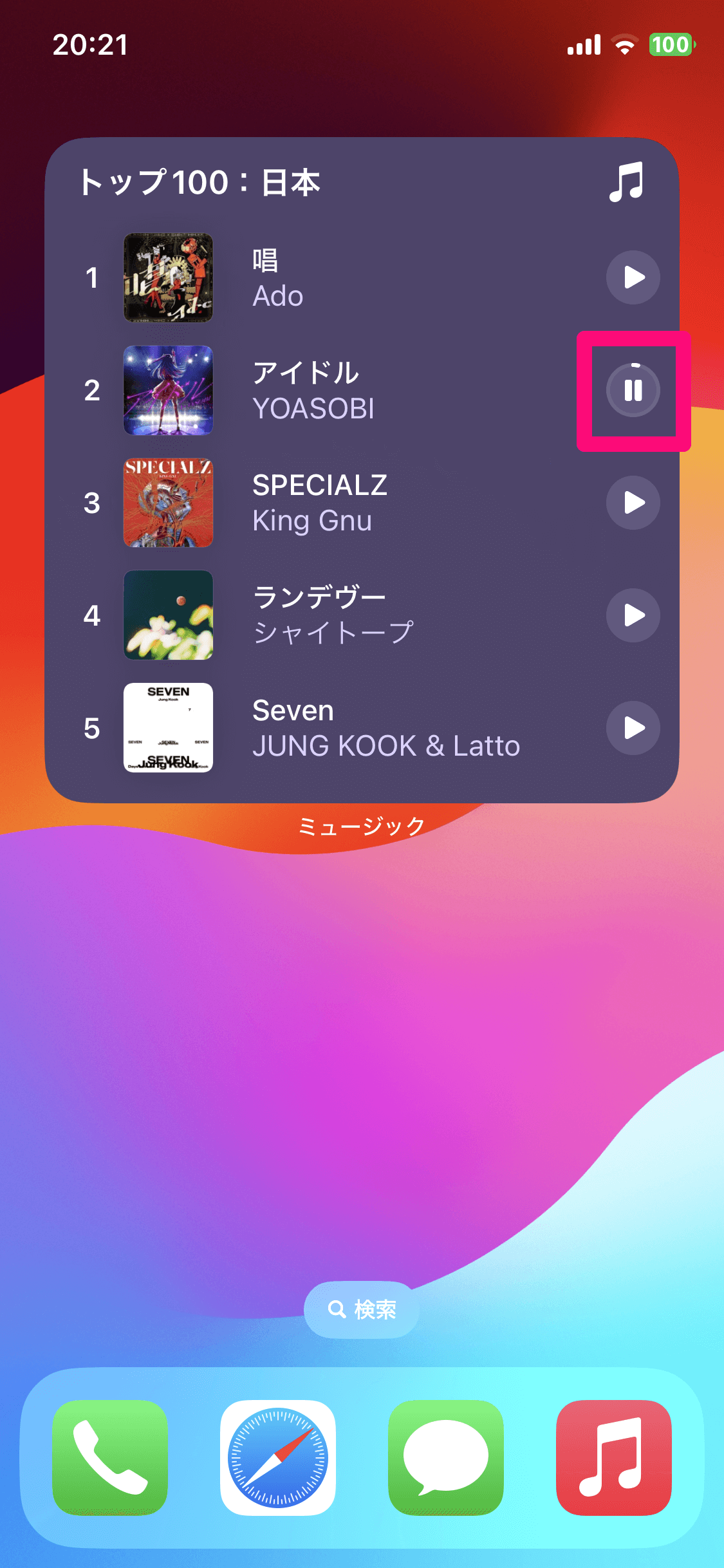曲間に生まれる沈黙を解消
iPhone/iPadの最新OS「iOS 17」では、ミュージックアプリでクロスフェード機能が利用できるようになりました。
クロスフェードとは、曲の終わりと始まりをフェードアウト/フェードインでつないで再生すること。曲が途切れることなくスムーズに再生され、簡易的なDJミックスのようにプレイリストを聴くことができます。Spotifyには以前からある機能なので、Apple Musicユーザーには待望の機能といえるのではないでしょうか。
ドライブ中のBGMでは、曲間のちょっとした無音が気になるものですが、クロスフェードをオンにすることで解決できます。以下の操作手順を参考に試してみてください。
クロスフェードをオンにする
クロスフェード機能を有効にするために、まずは設定画面を操作します。
1[ミュージック]画面を表示する
[設定]アプリを起動し、[ミュージック]をタップします。
2[クロスフェード]をオンにする
[クロスフェード]のスイッチをオンにします。デフォルトではオフになっています。
3クロスフェードの時間を設定する
[クロスフェード]がオンになりました。さらに、クロスフェードの時間を1~12秒の範囲で設定できます。デフォルトでは4秒で、増やすほど曲が重なっている時間が長くなります。
ミュージックを再生する
クロスフェードの設定が完了したら、あとはミュージックアプリで音楽を再生するだけです。
なお、設定画面には「AirPlay使用中はクロスフェードは使用できません。」という記載がありましたが、編集部にて確認したところ、Bluetooth接続したイヤフォンやスピーカーでも問題なくクロスフェードで再生できました。
[ミュージック]アプリを起動し、プレイリストなどを再生してみましょう。再生中の曲がフェードアウトしながら、次の曲がフェードインして再生されるのがわかると思います。